AWS(EC2)環境でUbuntuを構築する方法
はじめに
この記事ではAWSのEC2環境でUbuntuを構築する方法を説明いたします。EC2でUbuntuを使いたいけどやり方がわからないという方向けに、写真付きで説明させて頂きます。
1.AWSにサインイン
AWSのマネージドサービスでUbuntuを構築したいのでルートユーザーを選択します。
登録しているEメールアドレスをルートユーザーのEメールアドレス欄に入力して次を選択します。
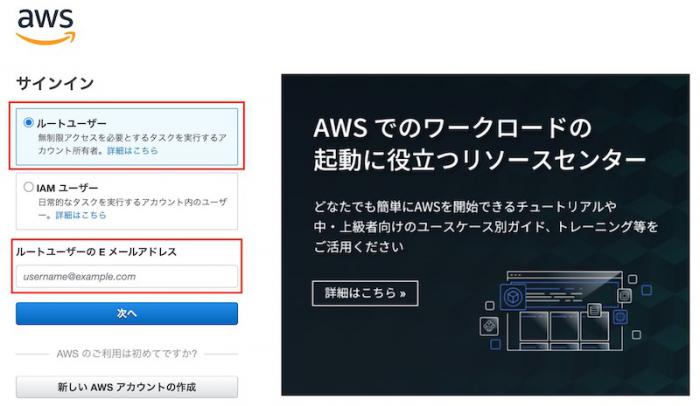
2.EC2ダッシュボードを開く
AWSのサービスの検索欄でEC2と検索します。
検索の結果、EC2クラウド内の仮想サーバーと表示されますので、
EC2クラウド内の仮想サーバーを選択します。
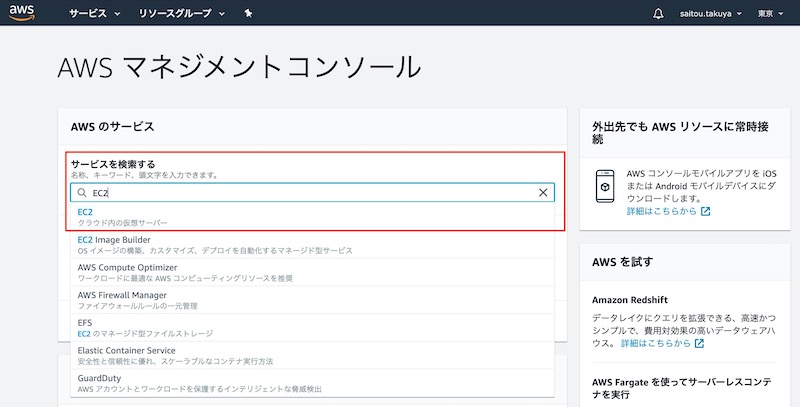
※右上の逆三角形をクリックしてどのリージョン(データセンター)に接続するか選択します。
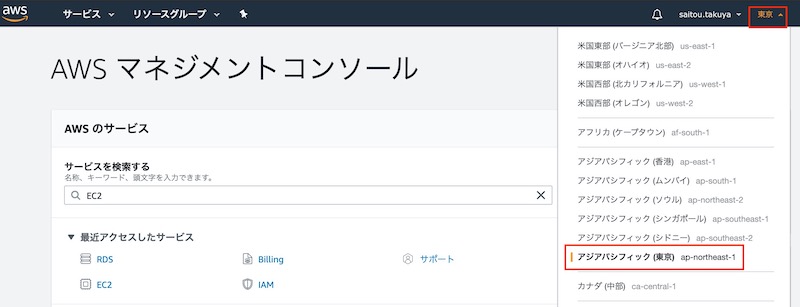
3.EC2インスタンスを作成する。
EC2ダッシュボードからインスタンスを選択します。
上部にインスタンスの作成と表示されるので、逆三角形をクリックし、インスタンスの作成を選択します。
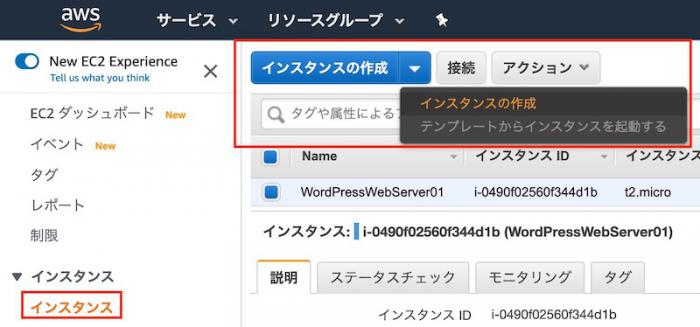
4.AMIを選択
Amazonマシンイメージ(AMI)の画面が表示されます。
今回はUbuntuを構築したいので費用がかからない無料利用枠の対象のUbuntu Server 18.04 LTSを選択します。

5.インスタンスタイプの選択
無料利用枠の対象のインスタンスを選択します。
次のステップ:インスタンスの詳細の設定をクリックします。
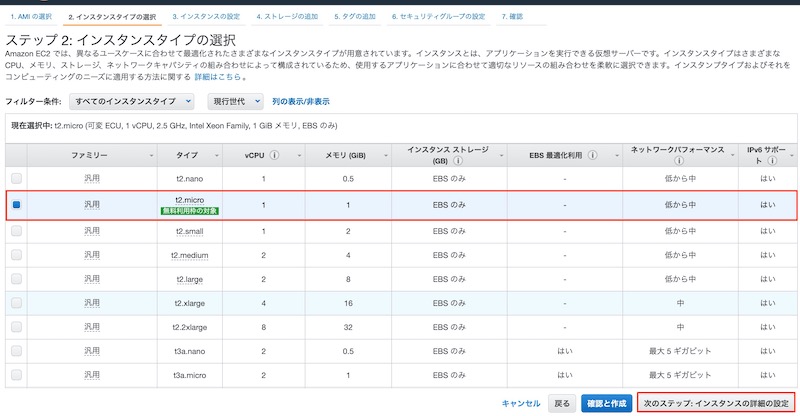
6.インスタンスの詳細の設定
デフォルトのまま、次のステップ:ストレージの追加をクリックします。
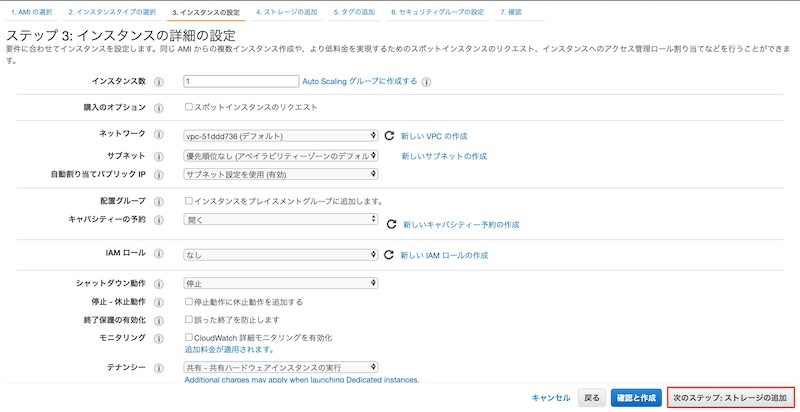
7.ストレージの追加
メモリサイズを30GBに設定して、次のステップ:タグの追加をクリックします。
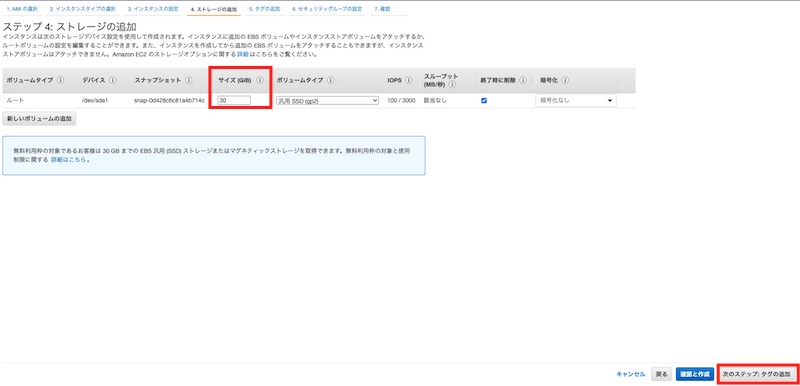
8.タグの追加
EC2インスタンスの名称を設定したいのでクリックしてNameタグを追加しますを選択。
ここでは、値をUbuntu Server 18.04 LTSという名前にします。
次のステップ:セキュリティグループの設定を選択します。
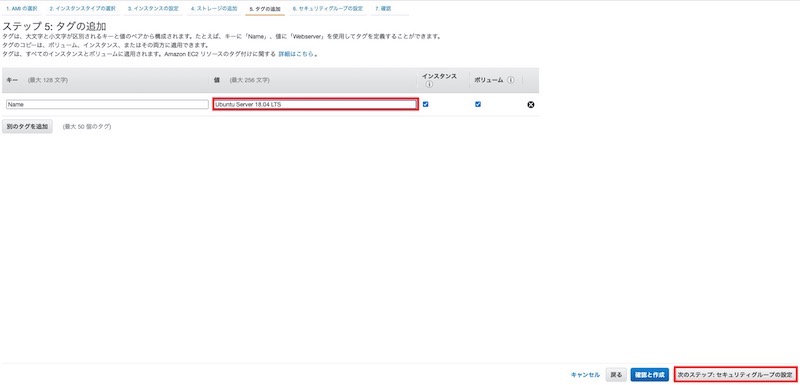
9.セキュリティグループの設定
セキュリティグループの割り当て:新しいセキュリティグループのを作成するを選択します。
セキュリティグループ名:Ubuntu Server 18.04 LTS-2020-07-08
説明:Ubuntu Server 18.04 LTS-2020-07-08
セキュリティタイプの箇所でSSH、RDPとルールを追加します。
SSHとRDPのソース(IPアドレス)は両方とも0.0.0.0/0に設定します。
設定後、確認と作成をクリックします。
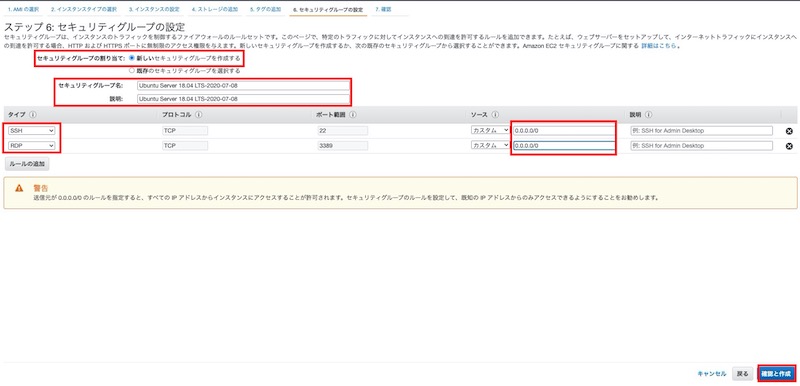
10.インスタンス作成の確認
AMIの詳細
インスタンスのタイプ
セキュリティグループ
インスタンスの詳細
ストレージ
タグ
設定に間違いがないかどうかを確認します。
問題がなければ、起動をクリックします。
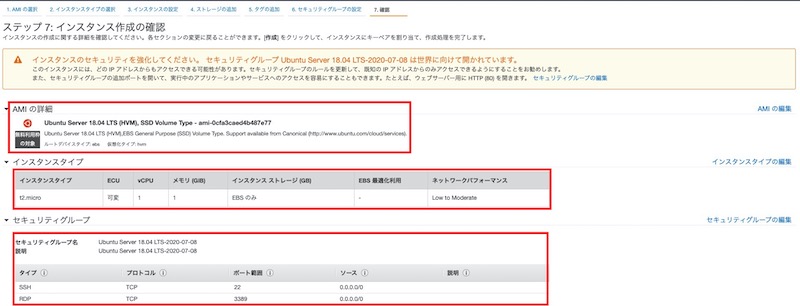
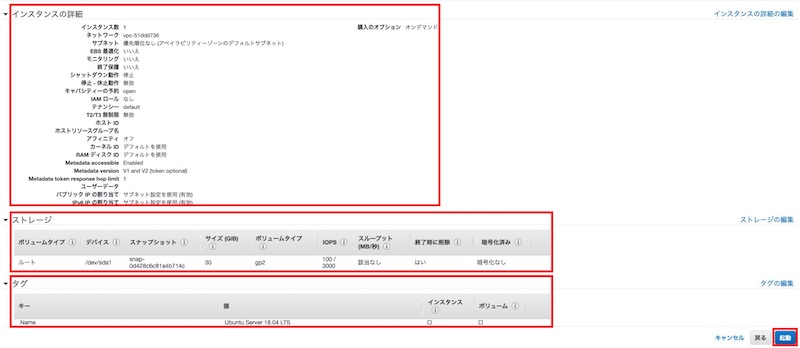
10.キーペアの作成
ターミナルからUbuntuへリモート接続する際に必要となるキーペアを作成します。
9.セキュリティグループの設定でネットワーク環境をSSH(ポート範囲=22)を整備したため、SSHを通して安全にリモート接続するにはキーペアが必要になります。
新しいキーペアの作成
キーペア名:myubuntukey
キーペアのダウンロードをクリックします。
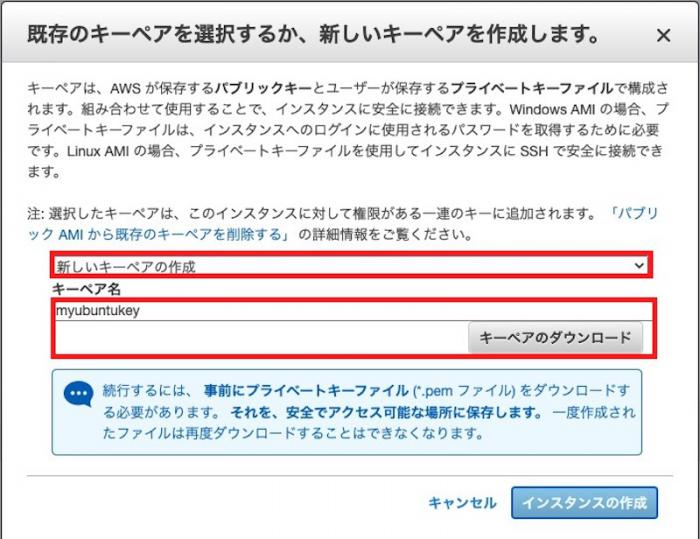
11.インスタンス状態の確認
インスタンスの状態を確認してruningと表示されましたら準備完了になります。
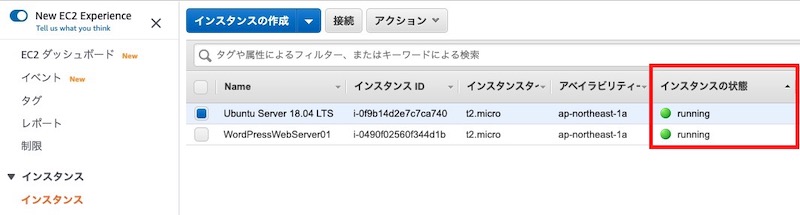
12.ターミナルからリモート接続
$ls -la
ホームディレクトリに.sshディレクトリが存在していることを確認します。
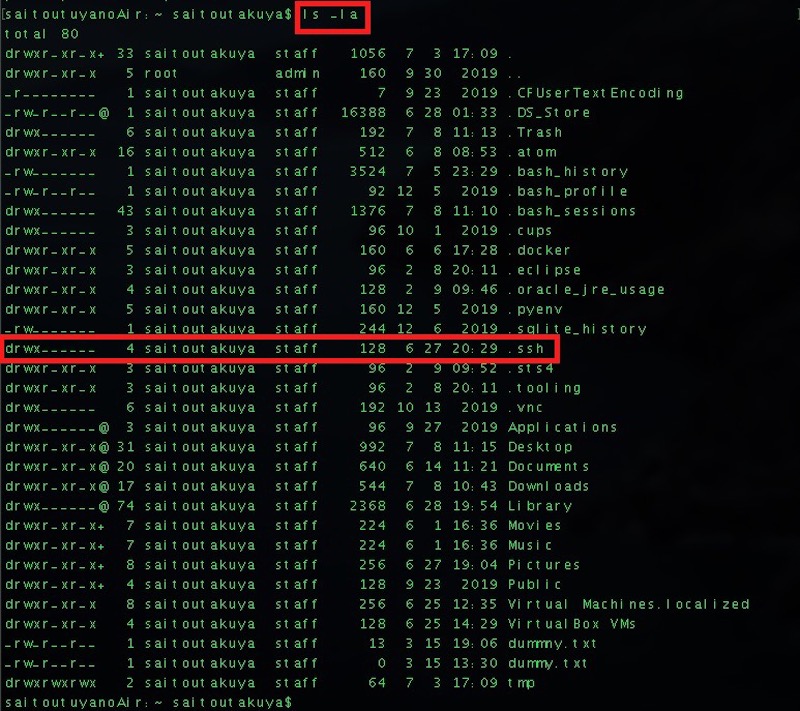
$cd Downloads
ホームディレクトリからダウンロードへ移動します。
$ls
ダウンロードへ移動後、myubuntukey.pemが存在していることを確認します。
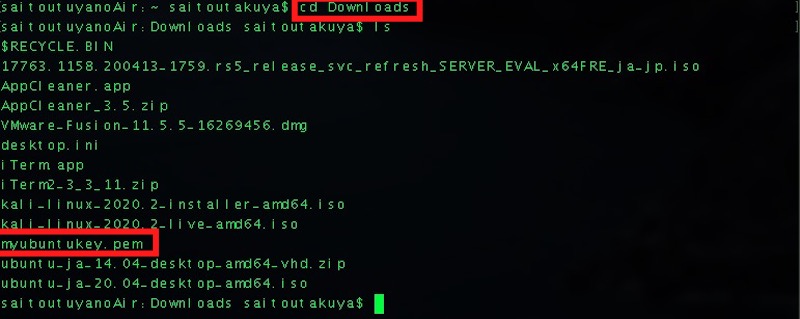
$chmod 600 myubuntukey.pem
myubuntukey.pemのパーミッションを600に変更します。
$mv myubuntukey.pem /Users/ユーザ名/.ssh
myubuntukey.pemのパーミッションを600へ変更後、
myubuntukey.pemを.sshディレクトリへ移動させます。
$cd ~/.ssh
myubuntukey.pemを.sshディレクトリへ移動後、
$ls
myubuntukey.pemが存在していることを確認します。
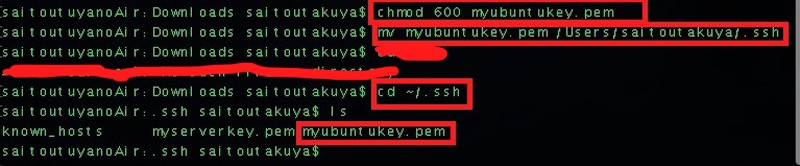
$ssh -i “myubuntukey.pem” ubuntu@パブリックDNS(IPv4)
.sshディレクトリからキーペア(myubuntukey.pem)を通して
Ubuntuへリモート接続します。
Are you sure you want to coutinue connecting(yes/no)と表示されますので
yesと入力してUbuntuへ接続完了です。
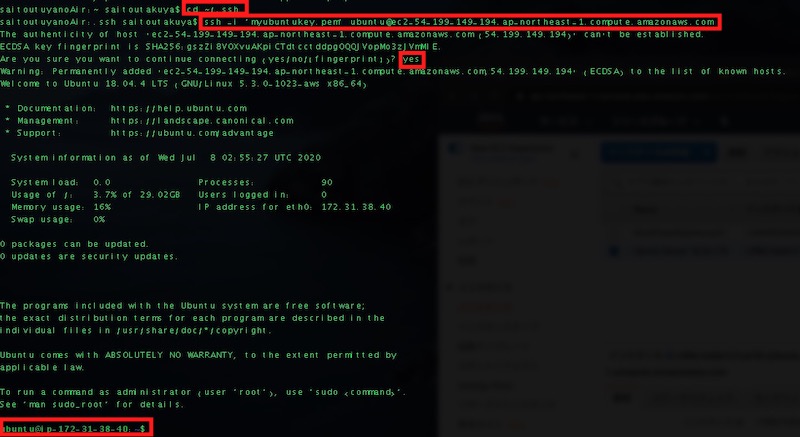
おわりに
以上がAWSのEC2環境でUbuntuを構築する方法となります。この記事が読んでいただいた皆様の助けになれば幸いです。ありがとうございました。